مرشح الضوء الأزرق لأجهزة الكمبيوتر الشخصية وأجهزة Mac: النصائح والتطبيقات والملحقات
نشرت: 2023-10-09كان للضوء الأزرق تأثير سلبي على صحتنا منذ ظهور الوباء، وكل ذلك بفضل مستويات وقت الشاشة الرقمية المرتفعة على الإطلاق. من المعروف أن الضوء الأزرق يؤثر على عادات النوم وإنتاجية العمل بشكل عام خلال النهار إذا ترك دون رادع. كل جهاز من حولك مزود بشاشة مضيئة ينبعث منه ضوء أزرق. لذا فقد حان الوقت لأن تأخذ هذه المشكلة على محمل الجد أكثر مما تفعل بالفعل.
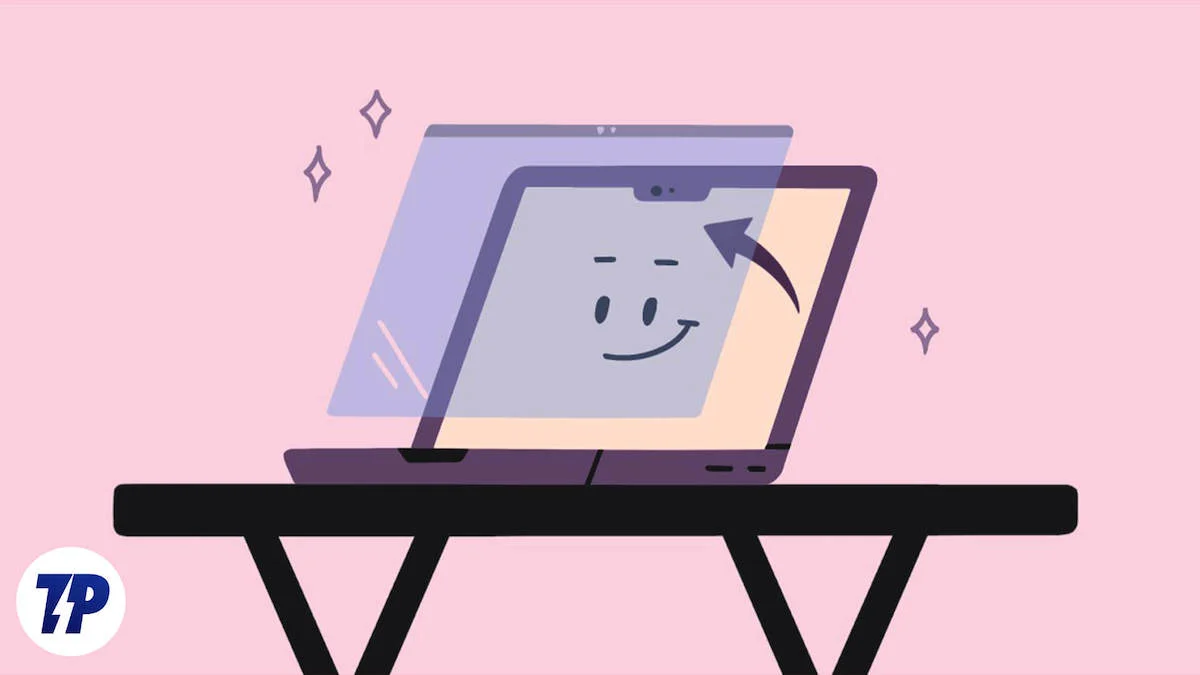
الحل بسيط: قم بتثبيت مرشحات الضوء الأزرق على أجهزتك. مرشحات الضوء الأزرق عبارة عن ملحقات برمجية أو ملحقات الأجهزة التي تمنع الضوء الأزرق الوارد من الدخول إلى عينيك. لنبدأ بهذا الدليل حول مرشحات الضوء الأزرق لأجهزة الكمبيوتر الشخصية وأجهزة Mac.
جدول المحتويات
ما هو الضوء الأزرق؟
وببساطة، الضوء الأزرق هو أحد الألوان العديدة التي يمكن لأعيننا رؤيتها. ما يميز الضوء الأزرق هو أنه يمتلك أقصر طول موجي وأعلى كمية من الطاقة. ولذلك، فإن الضوء الأزرق له تأثير أقوى على أعيننا من أي لون آخر. أعيننا غير قادرة على حجب الضوء الأزرق، لذلك يمكنه المرور بسهولة عبر القرنية والوصول إلى شبكية العين.
في العديد من الدراسات حول هذا الموضوع، تبين أن الضوء الأزرق يؤثر على دورة النوم الطبيعية لجسمنا، والمعروفة أيضًا باسم إيقاع الساعة البيولوجية. ستفاجأ عندما تعرف أن أجهزتنا ليست هي أكبر مساهم في التعرض للضوء الأزرق، ولكن الشمس في المقام الأول. وتشمل المصادر الاصطناعية الأخرى الشاشات الرقمية، ومصابيح الفلورسنت، وأجهزة التلفزيون، وما إلى ذلك.
ما مدى ضرر الضوء الأزرق؟
يؤثر الضوء الأزرق على أحد أهم جوانب أجسامنا وهو النوم. وفقا للأكاديمية الأمريكية لطب العيون، فإن الضوء الأزرق يساعد على إبقائنا مستيقظين ونشطين خلال النهار. عندما تغرب الشمس في المساء، يقل التعرض للضوء الأزرق بشكل كبير، مما يؤثر على إيقاعات الساعة البيولوجية، مما يساعدنا على النوم ليلاً.
حتى لو ودعنا الشمس في المساء، لا يمكننا أبدًا الابتعاد عن أجهزتنا. ونتيجة لذلك، تتعرض أجسادنا للضوء الأزرق مرة أخرى ولا يمكننا النوم. تشير جامعة كاليفورنيا في ديفيس هيلث إلى أنه ليس النوم فقط، ولكن مشاكل أخرى مثل إعتام عدسة العين والضمور البقعي وحتى السرطان يمكن أن تكون ناجمة عن التعرض لفترات طويلة للضوء الأزرق.
والآن بعد أن عرفت التأثيرات الضارة، فمن الأفضل أن تحمي نفسك من الضوء الأزرق كلما أمكن ذلك. وهنا يأتي دور مرشحات الضوء الأزرق، والتي سنناقشها بمزيد من التفاصيل لأجهزة الكمبيوتر الشخصية وأجهزة Mac.
مرشحات الضوء الأزرق للطرف الأول على نظامي التشغيل Windows وMac
إذا كنت تعتمد بشكل أكبر على الحلول المضمنة، فإن نظامي التشغيل Windows وMac يغطيان كل شيء في هذا الصدد. يعد Windows Night Light و MacOS Night Shift مرشحات ممتازة للضوء الأزرق للطرف الأول. إنها أكثر من كافية لمعظم المستخدمين وتوفر خيارات إضافية مثل الجدولة وتغيير الكثافة. اتبع الخطوات أدناه لتمكينها على جهازك.
ضوء الليل على ويندوز
- انقر على أيقونة Windows وابحث عن الإعدادات .
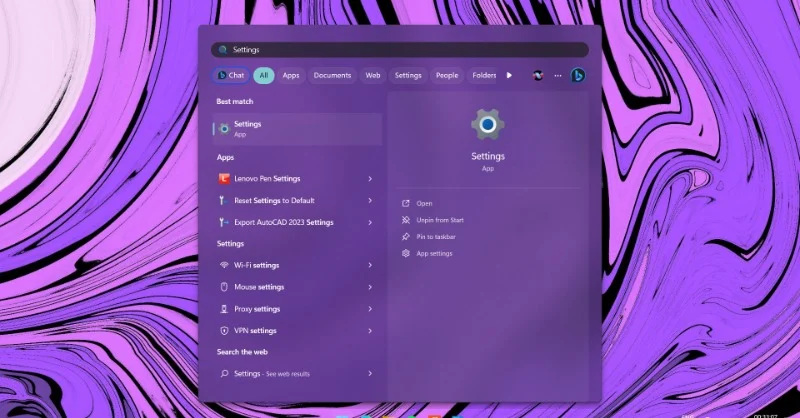
- حدد العرض .
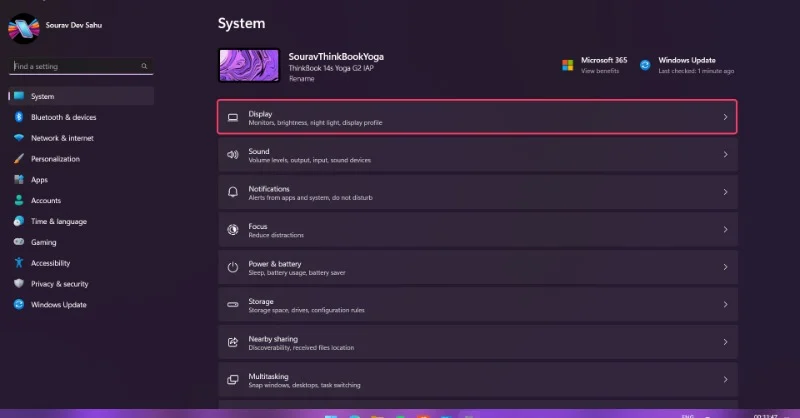
- قم بتشغيل الضوء الليلي .
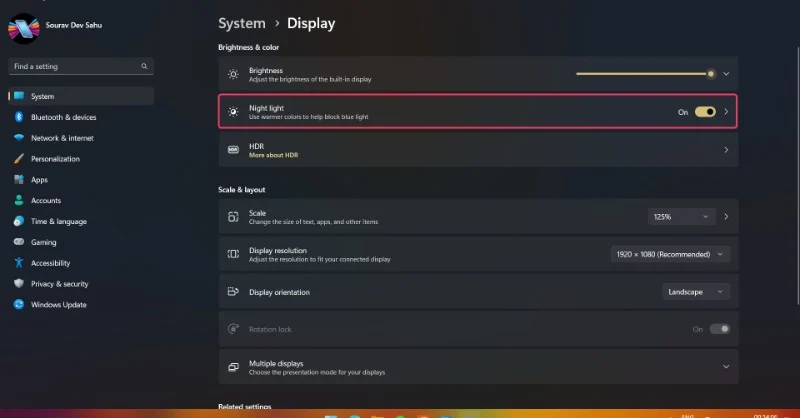
- انقر فوق مربع الحوار لفتح إعدادات إضافية.
- يمكنك ضبط شدة الضوء الليلي وجدوله الزمني وفقًا لاحتياجاتك.
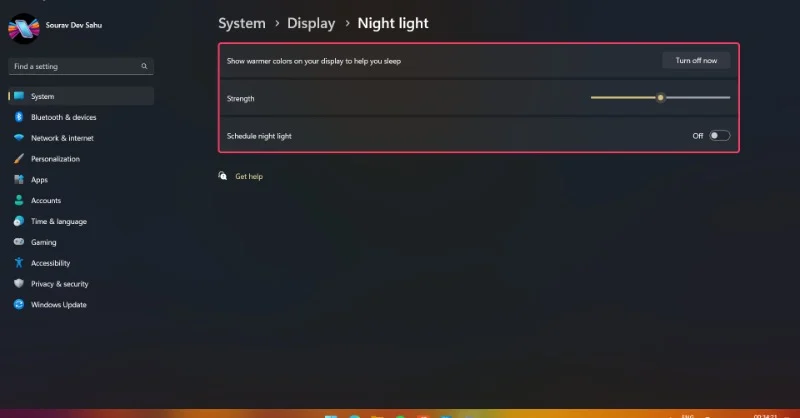
التحول الليلي على نظام التشغيل macOS
- اضغط على مجموعة المفاتيح Command + Spacebar لبدء بحث Spotlight والبحث عن الإعدادات.
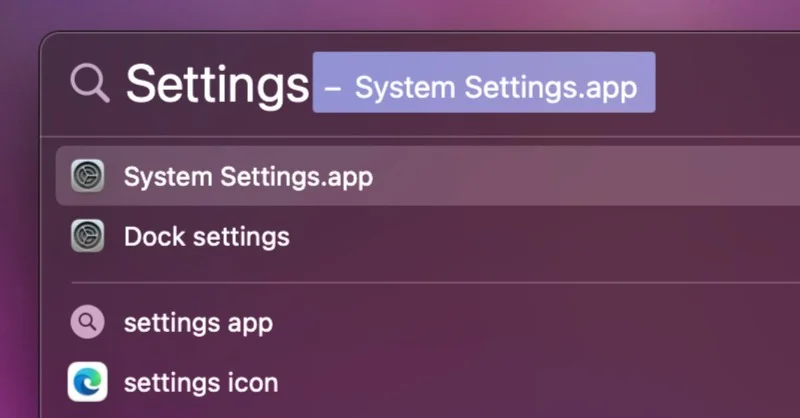
- حدد شاشات العرض .
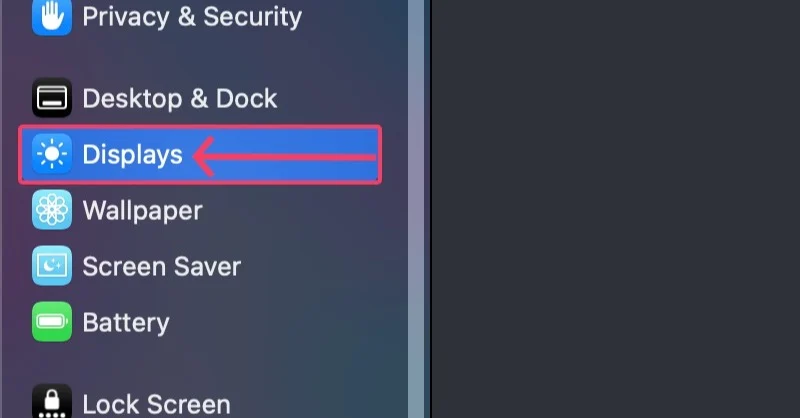
- انقر على التحول الليلي .
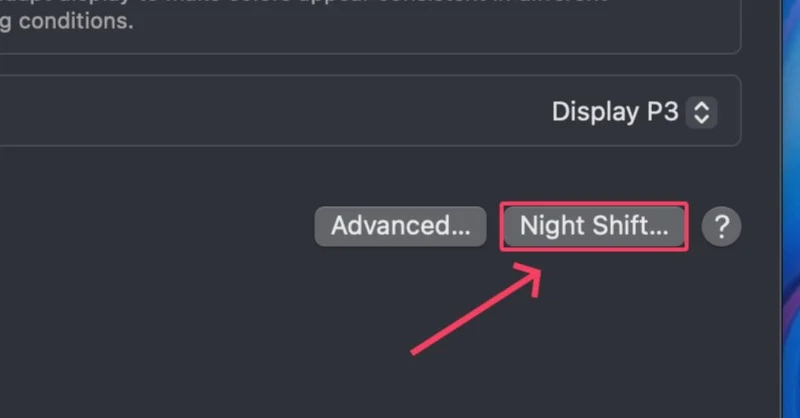
- يمكنك ضبط الجدول الزمني الخاص بك وسحب شريط التمرير لضبط شدة مرشح الضوء الأزرق.
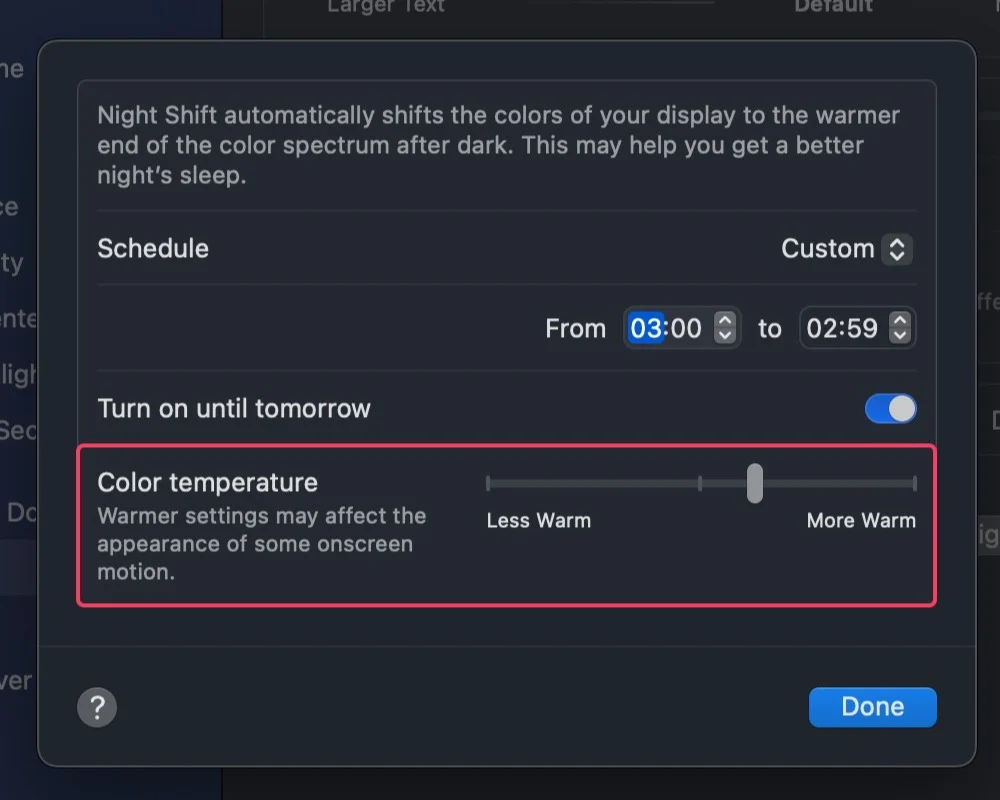
تطبيقات مرشح الضوء الأزرق لنظامي التشغيل Windows وMac
تعمل تطبيقات تصفية الضوء الأزرق بالطريقة المفترضة لها، مع السماح بالتحكم الدقيق وتقديم خيارات متقدمة. ستجد أدناه أفضل الخيارات لمستخدمي Windows وMac.
f.lux [ويندوز وماك]
يعد f.lux أحد أفضل التطبيقات لهذا الغرض، لأنه مجاني ومفتوح المصدر. يتوفر F.lux على معظم الأنظمة الأساسية ويسمح لك بتخصيص إعدادات مرشح الضوء الأزرق حسب رغبتك. يعمل تلقائيًا ويضبط درجة حرارة اللون المناسبة حسب الوقت من اليوم.
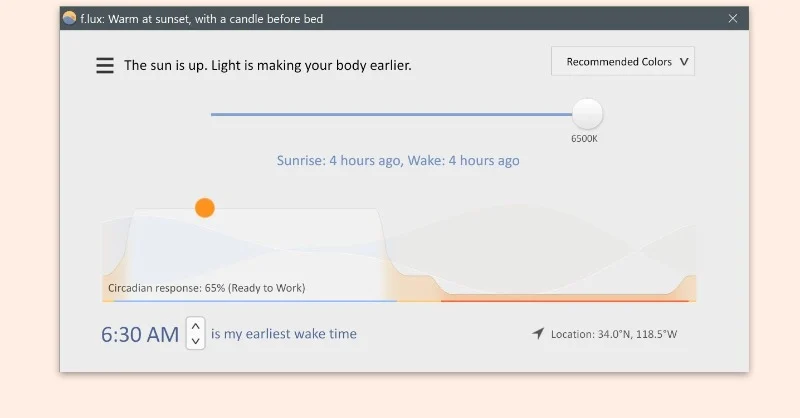
كل ما عليك فعله هو تحديد أقرب وقت للاستيقاظ واختيار نوع الإعداد المفضل لديك، وسيتولى f.lux الباقي. يقوم f.lux دائمًا بضبط شاشة جهازك وفقًا لبيئتك - على سبيل المثال، الإضاءة الداخلية في الليل وضوء الشمس أثناء النهار. بالإضافة إلى ذلك، يمكن للمصابيح والمصابيح الذكية أن تتزامن مع إعدادات الألوان الحالية لشاشتك.
الانزياح الأحمر [ويندوز]
يعد Redshift، المستوحى من f.lux، تطبيقًا مجانيًا ومفتوح المصدر آخر يهدف إلى تحسين تجربة المشاهدة لديك طوال اليوم. يقوم Redshift بضبط شاشتك وفقًا لموضع الشمس، مما يضمن انتقالًا سلسًا لدرجات الحرارة في جميع الأوقات.
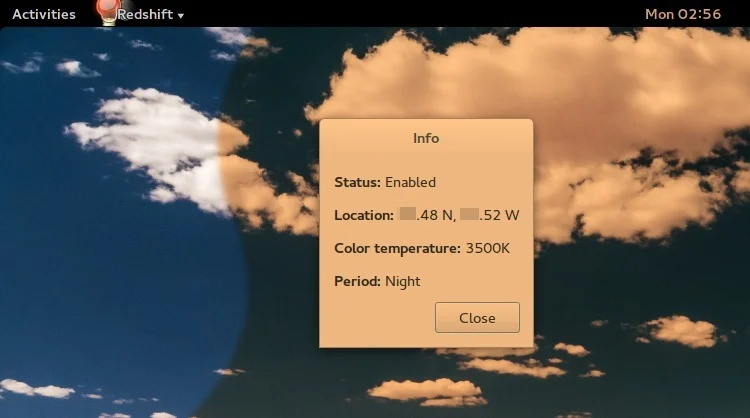
واجهة التطبيق بسيطة قدر الإمكان ولا تتضمن سوى الأساسيات. يقوم Redshift أيضًا بضبط درجة حرارة اللون وفقًا لدرجة الحرارة المحيطة، لذلك لن تلاحظ عيناك الفرق. بشكل عام، يوصى بشدة باستخدام Redshift.
المصباح [ويندوز]
LightBulb هو تطبيق رائع آخر لنظام التشغيل Windows وهو سريع وخفيف الوزن. يشبه LigthBulb f.lux، لذا فهو يبدو مألوفًا وممتعًا أيضًا في الاستخدام. يمكنك ضبط درجات حرارة اللون ليلا ونهارا بشكل منفصل، واستخدام شريط تمرير ثالث لتعيين الفاصل الزمني بين النهار والليل.
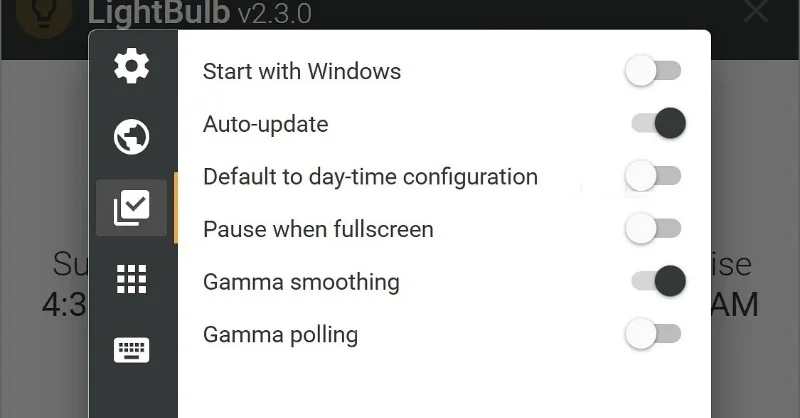
يعتمد التطبيق على موقعك الجغرافي لضبط درجة حرارة اللون الصحيحة. لذا يمكنك إما مشاركة موقعك أو تعيينه يدويًا. بشكل عام، يعد LightBulb خيارًا مجانيًا ومفتوح المصدر رائعًا لأي شخص يبحث عن تطبيق مباشر.
حافظة العين [ويندوز]
Eye Saver هو تطبيق مجاني ممتاز يحمي عينيك من الضوء الأزرق وميض الشاشة الذي يسبب إجهاد العين والصداع. ميزة أخرى مدروسة للتطبيق هي تذكير الإيقاف المؤقت الإضافي الذي يجعلك تنظر بعيدًا عن الشاشة لبضع ثوانٍ قبل الاستئناف.
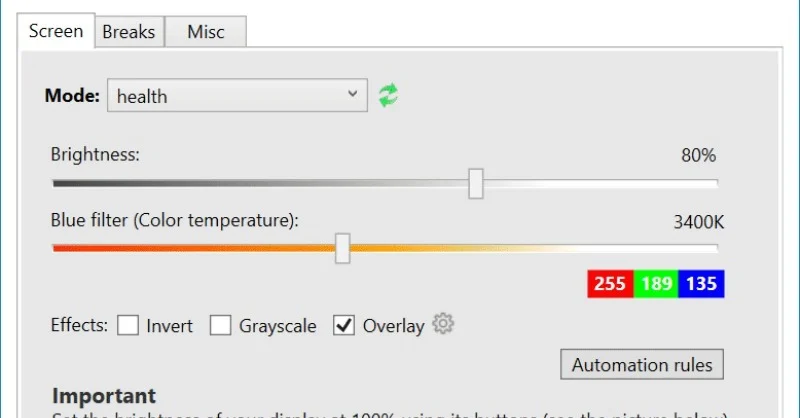
يدعم Eye Saver الأتمتة، مما يعني أنه يمكنك أتمتة تبديل وضع الشاشة اعتمادًا على ساعات العمل لكل تطبيق. على الرغم من أن واجهة المستخدم قديمة، إلا أن Eye Saver هو تطبيق لا معنى له يتضمن جميع الوظائف المهمة لحجب الضوء الأزرق.
شاشة غروب الشمس [ويندوز]
بينما تعتمد التطبيقات الأخرى مثل f.lux وLightBulb على موقعك الجغرافي وموضع الشمس لضبط درجة حرارة اللون المناسبة، فإن SunsetScreen يذهب إلى أبعد من ذلك من خلال السماح لك بتعيين فترات زمنية محددة بنفسك. يعد هذا مفيدًا بشكل خاص في فصل الشتاء، عندما تغرب الشمس مبكرًا ولكن جسمك ليس مستعدًا للذهاب إلى النوم مبكرًا.
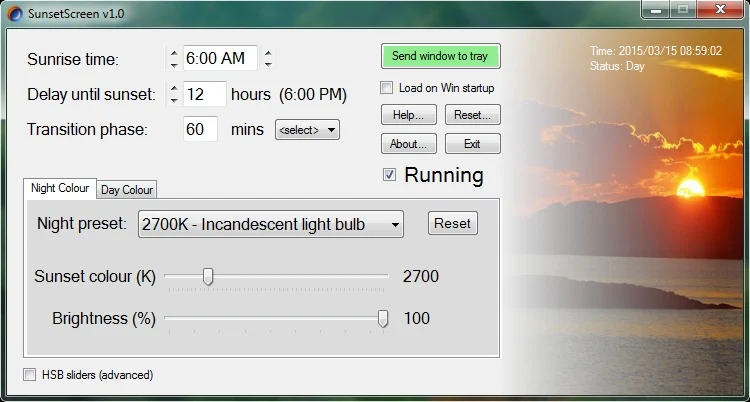
إذا كنت ممن يحبون الليل أو تستيقظ مبكرًا، فإن تحديد فترات زمنية مخصصة يكون مفيدًا إذا كان جسمك معتادًا على دورات نوم غير تقليدية. على الرغم من أنه مدفوع، إلا أنك بالتأكيد لن تمانع في دفع رسوم لمرة واحدة قدرها 5 دولارات مقابل هذا التطبيق الرائع.
آيريس ميني [ويندوز وماك]
Iris Mini هو تطبيق بسيط جدًا ولا يحتوي حتى على واجهة مستخدم للبدء بها. كل ما عليك فعله هو النقر على أيقونة Iris Mini مع إعدادات درجة الحرارة المسبقة الأكثر ملاءمة لجمهور واسع. نقرة واحدة تضبط السلوك على تلقائي، مما يضبط درجة الحرارة على 5400 كلفن مع سطوع 100% أثناء النهار و3400 كلفن مع سطوع 80% في الليل.
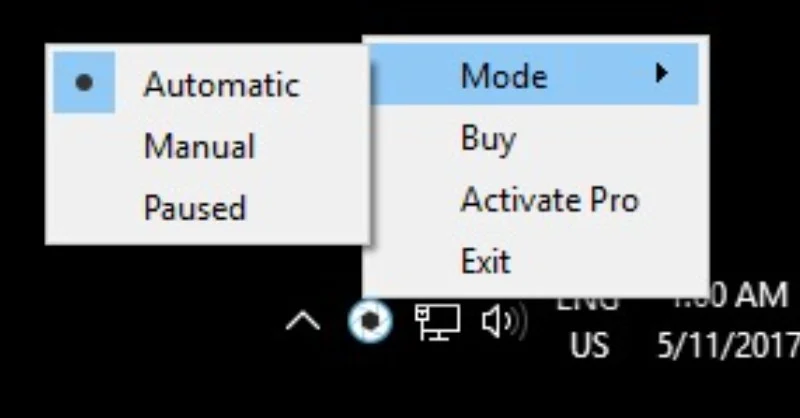
يؤدي النقر مرة أخرى إلى ضبط درجة الحرارة على 3400 كلفن والسطوع على 80%. تؤدي النقرة الثالثة إلى إيقاف التطبيق مؤقتًا. التطبيق في الواقع سهل الاستخدام للغاية، على الرغم من أنه يمكنك فتح إعدادات إضافية إذا قمت بشراء الإصدار Pro مقابل 8 دولارات.
نايت تون [ماك]
NightTone هو تطبيق شريط قوائم لنظام التشغيل macOS يجعل تجربة المشاهدة أكثر راحة وسهولة للعين. تم تصميم التطبيق بشكل أنيق ويتضمن جميع الخيارات المهمة مثل الجدولة وتغيير شدة درجة الحرارة وزر إضافي لعكس الألوان.
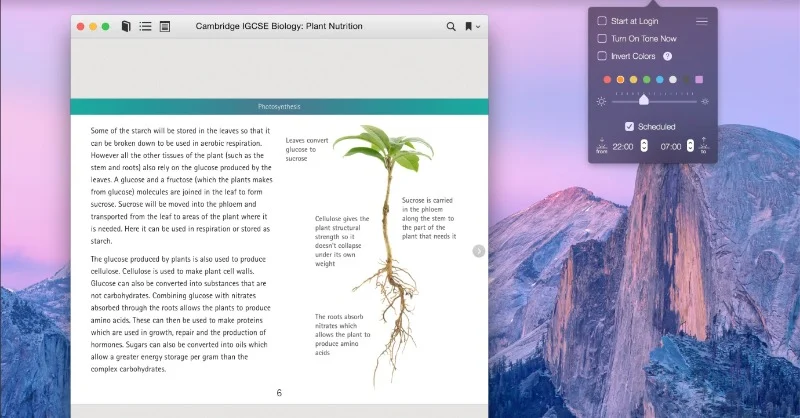
يتطلب التطبيق رسمًا لمرة واحدة قدره 2.99 دولارًا، ولكن بساطته وسهولة استخدامه تجعله جديرًا بالاهتمام. ميزة أخرى لـ NightTone هي القدرة على ضبط ألوان أخرى غير اللون الأصفر، حتى تتمكن من الاحتفاظ بألوان مثل الأخضر والوردي والأحمر والمزيد.
الشاشة الليلية [ماك]
يشبه NightScreen NightTone من حيث الشكل والوظيفة والتكلفة. بالإضافة إلى الميزات المعتادة مثل ضبط درجة حرارة اللون والجدولة، يحتوي NightScreen على شريط تمرير صغير سهل الاستخدام يتيح لك تقليل سطوع شاشتك إلى قيمة أقل من المعتاد.
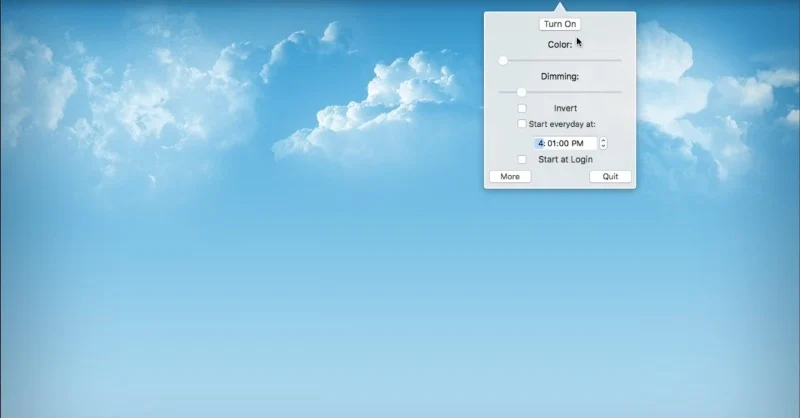
هذا التطبيق هو أيضًا تطبيق شريط قوائم لسهولة الاستخدام بشكل أفضل وهو سهل الاستخدام للغاية. NightScreen هو تطبيق ضروري إذا كنت تبحث عن تطبيق بسيط لتصفية الضوء الأزرق يقوم بهذه المهمة.
كاري يو آيز [ويندوز]
CareUEyes هو سكين الجيش السويسري لتطبيقات تصفية الضوء الأزرق. CareUEyes مخصص لتوفير تجربة بصرية أكثر صحة، لذلك فهو يتضمن مجموعة متنوعة من الميزات لحماية بصرك. يتيح لك التطبيق ضبط درجات حرارة الألوان المخصصة للنهار والليل والمواقف المختلفة مثل المكتب والأفلام والألعاب والقراءة والتحرير والمزيد.
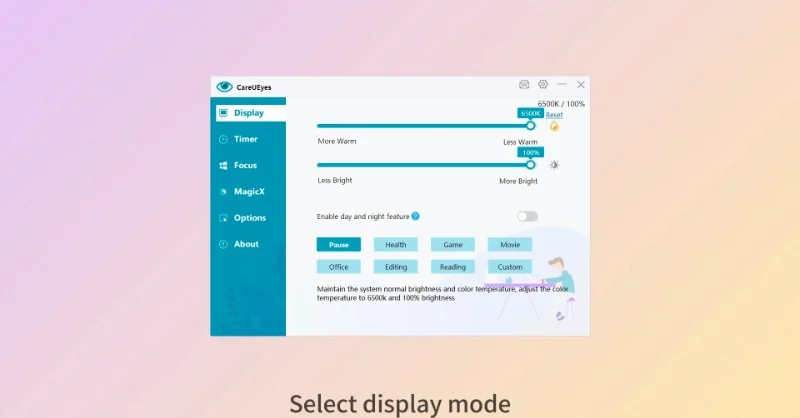
تتضمن الخيارات الأخرى في التطبيق تذكيرًا مفيدًا بالإيقاف المؤقت، والتحكم التلقائي في السطوع، ووضع قراءة التركيز، ووضع التركيز البؤري للحصول على تجربة قراءة أفضل. تتيح لك ميزة MagicX المتطورة من CareUEyes إمكانية تغميق ألوان النافذة النشطة أو تدرجها باللون الرمادي أو عكسها لإنشاء تجربة قراءة تشبه قارئ الكتب الإلكترونية من Kindle.
ملحقات مرشح الضوء الأزرق
لا يقتصر الأمر على التطبيقات فحسب، بل يمكن للملحقات أيضًا أن تكون بمثابة مرشح ممتاز للضوء الأزرق لجهاز الكمبيوتر الشخصي وجهاز Mac. تتطلب الملحقات تطبيقًا لمرة واحدة وهي بنفس جودة التوصيل والتشغيل، مما يجعلها أكثر عملية بالمقارنة. وفيما يلي أهم الملحقات التي تحجب الضوء الأزرق.
لوحات حجب الضوء الأزرق
إذا كنت تستخدم شاشة خارجية في الإعداد الخاص بك، فإن واقيات الشاشة التي تحجب الضوء الأزرق هي الخيار الأفضل. يتم ربط اللوحات بالحافة العلوية للشاشة ولا تحتاج إلى لصقها. بفضل بنيتها متعددة الطبقات، يمكنها حجب ليس فقط موجات الضوء الأزرق، ولكن أيضًا الأشعة فوق البنفسجية.


اللوحات متوافقة عالميًا - ما عليك سوى شراء الحجم المناسب لجهاز الكمبيوتر أو الكمبيوتر المحمول الخاص بك. يمكنك الحصول على ميزة إضافية تتمثل في حماية الشاشة أو الكمبيوتر المحمول من الغبار، حيث تمنع الألواح جزيئات الغبار من ملامسة الشاشة.
واقي شاشة بفلتر الضوء الأزرق
إذا كنت من محبي واقيات الشاشة، فيجب عليك التحقق من واقيات الشاشة ذات مرشح الضوء الأزرق. يتم تطبيق واقيات شاشة مرشح الضوء الأزرق على شاشة الكمبيوتر المحمول الخاص بك تمامًا مثل الأفلام الواقية العادية وحمايتها من الخدوش واللطخات.

وبصرف النظر عن القدرة على حجب الضوء الأزرق، يمكنك أيضًا الحصول على ميزات إضافية مثل طبقة مقاومة للزيوت، وطلاء مقاوم للماء، وحماية من الوهج، وحتى الحماية من الخدوش. بشكل عام، تعتبر واقيات الشاشة المزودة بمرشح الضوء الأزرق رخيصة الثمن وسهلة التطبيق ومفيدة للغاية.
نظارات حجب الضوء الأزرق
يلتصق معظم جيل اليوم باستمرار بشاشات هواتفهم المحمولة وأجهزة الكمبيوتر المحمول، سواء للعمل أو الدراسة أو اللعب أو حتى الترفيه. مهما كان السبب، يجب عليك بالتأكيد الاستثمار في بعض نظارات الضوء الأزرق أو نظارات الكمبيوتر كما يحب الكثيرون تسميتها. إذا كنت ترتدي نظارات بالفعل، ففكر في استبدال عدساتك بالضوء الأزرق.

إن ارتداء مثل هذه النظارات لن يحمي عينيك من الضوء الأزرق المنبعث من شاشات العرض المضيئة فحسب، بل أيضًا من مصادر الضوء الأخرى مثل الشمس وضوء الفلورسنت. لذا، في المرة القادمة التي تصنع فيها نظارتك، لا تنس إضافة عدسات حجب الضوء الأزرق إلى طلبك.
مراقبة شريط الضوء
يعد ضبط البيئة ومساحة العمل الخاصة بك طريقة أخرى لمنع الضوء الأزرق من التسبب في حدوث مشكلات. إحدى الطرق الجيدة للقيام بذلك هي استخدام شريط إضاءة الشاشة الذي يضبط الإضاءة ودرجة حرارة اللون داخل مساحة العمل وما حولها.

يعد الشريط الضوئي أحد الملحقات البسيطة التي يتم وضعها أعلى شاشتك وتوفر إضاءة إضافية لتحسين الرؤية. لا يمكنك التحكم في السطوع فحسب، بل يمكنك أيضًا ضبط درجة حرارة اللون وتعيين درجة أكثر دفئًا لتقليل التعرض للضوء الأزرق.
ملحقات متصفح مرشح الضوء الأزرق
إذا كنت تقوم بمعظم عملك في المتصفح، ففكر في تثبيت ملحق لتصفية الضوء الأزرق. تعد ملحقات حاجب الضوء الأزرق سهلة الاستخدام وتعمل تمامًا مثل التطبيقات المستقلة. ستجد أدناه بعضًا من أفضل ملحقات تصفية الضوء الأزرق.
تظليل الشاشة
يعد Screen Shader واحدًا من أفضل أدوات تلوين الشاشة تقييمًا. يبدو التطبيق مشابهًا بشكل مثير للريبة لـ f.lux، لكن هذا ليس أمرًا سيئًا لأن Screen Shader مجاني تمامًا، ومفتوح المصدر، وجيد تمامًا. يقوم الامتداد تلقائيًا بضبط درجة حرارة اللون لصفحات الويب وفقًا للوقت من اليوم.
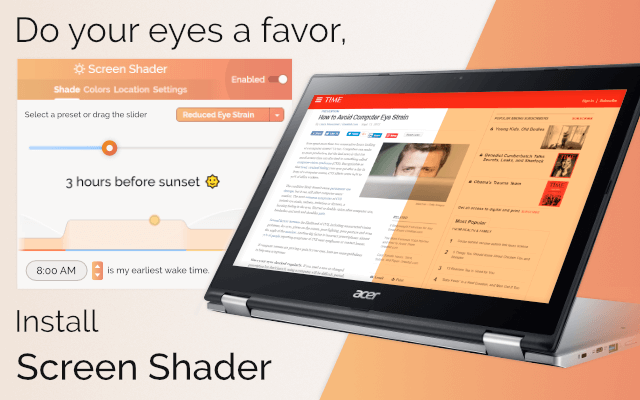
تتم مطالبتك بتحديد وقت الاستيقاظ التقريبي، وسيتولى Screen Shader الباقي. من المفترض أن يعيد "البرتقال المريح" إيقاع الساعة البيولوجية لجسمك ويمنع الإجهاد والتعب وإجهاد العين. يعمل Screen Shader على جميع مواقع الويب دون استثناءات أو إبطاء النظام.
الوضع المظلم – العين الليلية
Night Eye هي واحدة من تلك الملحقات التي تقتل عصفورين بحجر واحد. كما يوحي الاسم، فإن Night Eye هو في المقام الأول امتداد للوضع المظلم مع مرشح مدمج للضوء الأزرق. تم تصنيف Night Eye جيدًا جدًا وهو معروف بتعتيم حتى مواقع الويب المشهورة بالبقاء في الوضع الساطع طوال الوقت.
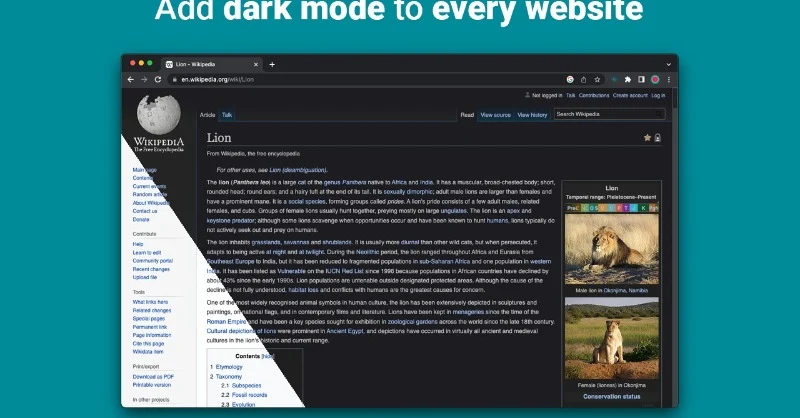
يساعد الجمع بين الوضع المظلم وفلتر الضوء الأزرق على تقليل إجهاد العين الناتج عن العرض المطول للمصادر الساطعة. يمكنك أيضًا تكوين الوضع المظلم وفلتر الضوء الأزرق حسب رغبتك. الامتداد ليس مجانيًا، لكن يمكنك تجربته مجانًا لمدة ثلاثة أشهر.
سحلية منتصف الليل
Midnight Lizard هو امتداد Chrome ذو تصنيف جيد للغاية ومصمم لتحسين تجربة المشاهدة لديك. بالإضافة إلى القدرة على حجب الضوء الأزرق، يحتوي Midnight Lizard على مكون مدمج للوضع المظلم، ومُحسِّن التباين، وموالف السطوع والتشبع، ووضع التدرج الرمادي، وميزة الأتمتة، والجدولة، من بين العديد من الميزات القيمة الأخرى.
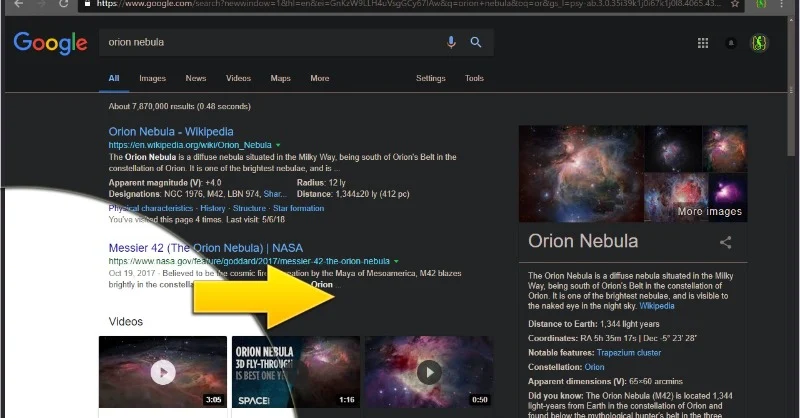
يتيح لك الامتداد تحسين الإعدادات بشكل أكبر من خلال السماح لك بإجراء التغييرات على مواقع ويب محددة من اختيارك. علاوة على ذلك، يمكنك تكوين مظهر العناصر الفردية بشكل كامل مثل الإطارات والنص والروابط وحتى الخلفية. أفضل شيء في Midnight Lizard هو أنه مجاني ومفتوح المصدر، وهو أمر غير معتاد بالنسبة لمجموعة ميزات مثل هذه.
مرشح الضوء الأزرق
Blue Light Filter هو امتداد Chrome لـ CareUEyes - تطبيق حظر الضوء الأزرق المذكور أعلاه لنظام التشغيل Windows. فهو يمنحك جميع مزايا تطبيق Windows CareUEyes في متصفحك. يوفر الامتداد أيضًا تذكيرًا بالإيقاف المؤقت وقارئ التركيز وجدولة الوضع المظلم.
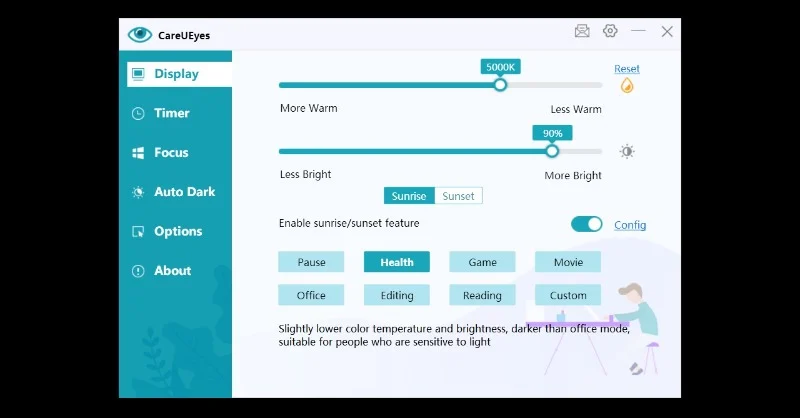
بالإضافة إلى ذلك، يمكنك تخصيص درجة حرارة اللون لسيناريوهات مختلفة مثل المكتب، والألعاب، والأفلام، والعمل، والقراءة، وما إلى ذلك. ويبقيك تذكير الاستراحة المدمج القابل للتكوين بالكامل على أخذ فترات استراحة بين تلك السيناريوهات لحماية عينيك من التعرض المستمر للضوء الأزرق.
درجة حرارة اللون (تغيير لوكس)
تعد درجة حرارة اللون امتدادًا مناسبًا للمهووسين الذين يرغبون في معايرة قيم ألوان RGB لشاشاتهم بدقة. تعتمد تصفية الضوء الأزرق باستخدام مرشح الضوء الدافئ على نفس مفهوم RGB، وهذا الامتداد يضع هذا التحكم الدقيق بين يديك.
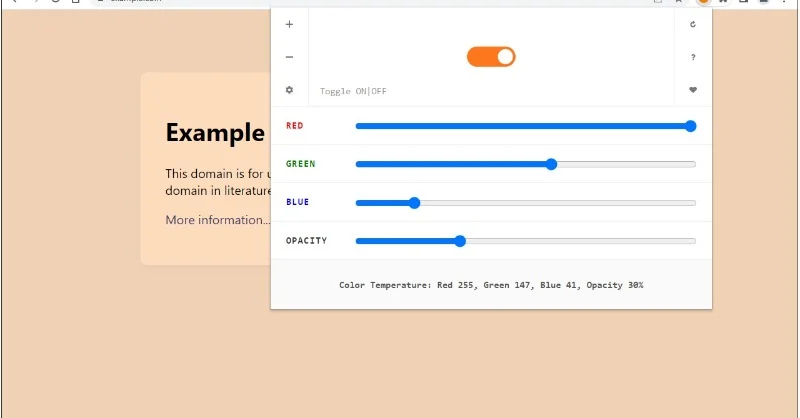
تسمح لك درجة حرارة اللون بتقييد صفحات الويب التي لا تريد تطبيق التغييرات عليها - وهو امتداد صغير لطيف. الامتداد واضح ومباشر، مما يجعله امتدادًا موصى به للغاية لتصفية الضوء الأزرق.
الممارسات اليومية لتقليل التعرض للضوء الأزرق
ليس عليك دائمًا أن تفكر كثيرًا في المشكلات التي يمكن حلها بطرق بسيطة. يعد تقليل التعرض للضوء الأزرق أحد هذه الأمور، حيث يمكنك تنفيذ ممارسات يومية بسيطة ستساعدك على تحقيق ذلك. الأساليب المذكورة أعلاه ليست بأي حال من الأحوال غير ذات صلة؛ إن الأمر مجرد أن الممارسات التالية أساسية جدًا ومفيدة بنفس القدر.
التبديل إلى الوضع الداكن
قد تجد أو لا تجد الوضع المظلم مثيرًا للاهتمام بالفعل، ولكن الحقيقة هي أن الوضع المظلم أفضل بكثير في حجب الضوء الأزرق من الوضع الفاتح، ويرجع ذلك أساسًا إلى انخفاض الإضاءة. كما أن الوضع الداكن يوفر طاقة البطارية مقارنة بالوضع الفاتح، خاصة على شاشات OLED. علاوة على ذلك، تضمن مستويات التباين المتزايدة في الوضع الداكن تجربة مشاهدة خالية من الإجهاد.
ومع ذلك، فإن الوضع المظلم ليس دائمًا أفضل، حيث يتعين على مقل عينيك أن تتوسع للتركيز على النصوص بسبب انخفاض الإضاءة. ولذلك توصي الأكاديمية الأمريكية لطب العيون بالبقاء في الوضع الفاتح أثناء النهار والتحول إلى الوضع المظلم بمجرد غروب الشمس.
حافظ على سطوع الشاشة عند مستويات مناسبة
قد لا يفاجئ أحد، لكن زيادة سطوع شاشتك إلى الحد الأقصى المطلق يسبب الضرر لعينيك. ربما لاحظت ذلك بنفسك، فزيادة مستويات السطوع تسبب إجهاد العين. علاوة على ذلك، تنص بلانو آي هيلث على أن زيادة مستويات السطوع تؤدي إلى زيادة مستويات الضوء الأزرق، مما يضر أكثر مما ينفع.
في الواقع، لا ينبغي عليك خفض سطوع شاشتك وجعلها مزعجة لنفسك. الحل الوسط الجيد هو ضبط السطوع على الوضع التلقائي والسماح لهاتفك أو الكمبيوتر المحمول باتخاذ القرار بنفسه. بخلاف ذلك، يمكنك ضبط السطوع يدويًا وفقًا لبيئتك.
اسمح للضوء الطبيعي بالسيطرة على مساحة عملك
الهدف الأساسي من فشل الضوء الأزرق هذا هو مطابقة درجة حرارة لون شاشتك مع درجة حرارة بيئتك. لذا، ما هو أفضل من السماح للضوء الطبيعي بالسيطرة على مساحة العمل الخاصة بك والسماح له بالقيام بهذه المهمة نيابة عنك؟ يمنح الضوء الطبيعي شعورًا بالانتعاش ويبقيك متحفزًا طوال الوقت.
على الرغم من عدم إثباته علميًا، إلا أن الضوء الطبيعي يوفر بيئة عمل مريحة بدلاً من الجلوس تحت الإضاءة الاصطناعية. وبالمثل، يمكنك على الأقل الحصول على إعداد إضاءة يحاكي الإضاءة الطبيعية لتقليل مستويات الضوء الأزرق في مساحة العمل الخاصة بك. لاحظ أن الجلوس في التعرض المباشر لأشعة الشمس يمكن أن يزيد من مستويات الضوء الأزرق بشكل معاكس.
اتبع قاعدة 20-20-20
تعتبر قاعدة 20-20-20 قاعدة ذكية وفعالة لتقليل الاضطرابات المرتبطة بالعين والتي تسببها الأجهزة الرقمية. يُطلب منك في الأساس أن تأخذ استراحة سريعة كل 20 دقيقة وتنظر إلى شيء يبعد 20 قدمًا لمدة 20 ثانية. وهذا يضمن أنك لا تحدق باستمرار في شاشتك لفترات طويلة.
تتيح هذه الطريقة لعينيك الحصول على الاسترخاء المناسب، ويمكنك أيضًا تناول كوب من الماء بين الحين والآخر للحفاظ على رطوبة عينيك وجسمك. يمكن لملحقات المتصفح مثل 20/20/20 Vision وEye Care Notification وتطبيقات مثل 20-20-20 على macOS وPomy على Windows أن تذكرك بنفس الشيء.
تجنب النظر إلى أجهزتك أول شيء في الصباح
الشيء الوحيد الذي يجب عليك الامتناع عن القيام به عند أول شيء تستيقظ فيه في الصباح هو التحديق في هاتفك أو الكمبيوتر المحمول. نظرًا لأن عينيك لم تتم معايرتهما لمصدر الضوء لساعات، فيجب أن تكونا مرتاحتين بعد الاستيقاظ، ولهذا السبب فإن الاستيقاظ على ضوء الشمس الطبيعي يبدو رائعًا.
إذا استيقظت بدلاً من ذلك على شاشة هاتفك أو حاسوبك المحمول الساطعة، فستجد عيناك صعوبة في التكيف مع مصدر الضوء القاسي. لذا، قدم معروفًا لعينيك من خلال عدم النظر إلى هاتفك أو حاسوبك المحمول أول شيء في الصباح.
تجنب العمل لساعات طويلة ممتدة
على الرغم من أنك قد تكون على علم بذلك بالفعل، إلا أن العمل لفترات طويلة دفعة واحدة يضر بصحتك وعينيك. التعرض المستمر لمصادر الضوء الساطعة يسبب إجهاد العين، ونتيجة لذلك قد ينتهي بك الأمر إلى فرك عينيك بين الحين والآخر.
إن العمل لساعات طويلة وبعد منتصف الليل يعيق دورة النوم الطبيعية لجسمنا، مما قد يؤثر سلباً على جسمك. من الضروري أخذ فترات راحة متكررة بينهما واتباع روتين النوم.
تقليل التعرض للضوء الأزرق على جهاز الكمبيوتر الخاص بك وجهاز Mac
الآن بعد أن عرفت مدى ضرر الضوء الأزرق، يجب عليك استخدام طرق لتقليل التعرض للضوء الأزرق. يمكنك استخدام التطبيقات أو ملحقات المتصفح أو الطرق المادية لحجب الضوء الأزرق، مثل الدروع أو واقيات الشاشة أو نظارات الكمبيوتر أو أضواء الشاشة.
يجب عليك أيضًا اتخاذ الخطوات المذكورة أعلاه لتحقيق نمط حياة صحي. الرؤية والنوم هما من أهم جوانب جسم الإنسان، وعلينا التأكد من أننا لا نعوقهما.
الأسئلة الشائعة حول Blue Light Filter للكمبيوتر الشخصي وMac
1. ما هو الضوء الأزرق؟
الضوء الأزرق هو أحد الألوان العديدة للضوء من الطيف المرئي. يمتلك الضوء الأزرق الخاصية الفريدة المتمثلة في وجود أقل طول موجي وأعلى كمية من الطاقة. ونتيجة لذلك، يمكن أن يؤثر الضوء الأزرق على أجسامنا أكثر من غيره. تشمل المصادر البارزة للضوء الأزرق الشمس وضوء الفلورسنت وعلامات النيون.
2. كيف يؤثر الضوء الأزرق على جسدي؟
لقد ثبت أن التعرض لفترات طويلة لمصادر الضوء الأزرق يظهر آثارًا ضارة على صحتنا في شكل أمراض واضطرابات مثل السرطان وقلة النوم وإجهاد العين وغير ذلك الكثير. تعد الشمس، أكبر مصدر للضوء الأزرق، مساهمًا كبيرًا، لكن الأجهزة الرقمية، مثل الهواتف وأجهزة الكمبيوتر المحمولة، يمكن أن تساهم بشكل متساوٍ إذا تم استخدامها على نطاق واسع.
3. هل يؤثر الضوء الأزرق على النوم؟
نعم، الضوء الأزرق يؤثر على عادات نومك. يمنع الضوء الأزرق إطلاق الميلاتونين، وهي مادة كيميائية ضرورية للنوم والبقاء فيه. في حين أن الضوء الأزرق مفيد في الصباح للاستيقاظ والبقاء يقظًا طوال اليوم، إلا أنه عكس ذلك في الليل. التعرض للضوء الأزرق ليلاً يمكن أن يمنعك من النوم في الوقت المحدد، مما يعيق جودة نومك بشكل عام.
4. كيف تحجب التطبيقات والإضافات الضوء الأزرق؟
يمكن تقليل انبعاث الضوء الأزرق ببساطة عن طريق تغيير درجة حرارة لون الشاشة. لذا، فإن تغيير درجة حرارة اللون إلى درجة أكثر دفئًا يمكن أن يقلل من كمية الضوء الأزرق المنبعث. تعمل التطبيقات وإضافات المتصفح على نفس المبدأ. علاوة على ذلك، تعتمد معظم التطبيقات على موقعك الجغرافي أو معلومات الوقت لضبط درجة حرارة اللون بدقة لتتناسب مع حرارة الشمس.
5. كيف يمكنني منع نفسي من التعرض للضوء الأزرق؟
هناك طرق متعددة لتقليل التعرض للضوء الأزرق. وتشمل أكثر التطبيقات فعالية استخدام تطبيقات تصفية الضوء الأزرق مثل f.lux وSunsetScreen وIris Mini وNightScreen والمزيد. علاوة على ذلك، يمكنك أيضًا استخدام ملحقات المتصفح مثل Screen Shader وMidnight Lizard. تعتبر الملحقات المادية مثل دروع الضوء الأزرق، وواقيات الشاشة، ونظارات الكمبيوتر مثمرة بنفس القدر.
6. ما هي قاعدة 20-20-20؟
القاعدة 20-20-20 هي ممارسة بسيطة لضمان صحة البصر. يتطلب الأمر بشكل أساسي النظر بعيدًا عن شيء ما على بعد 20 قدمًا لمدة 20 ثانية كل 20 دقيقة. عند القيام بذلك، لن تشعر عيناك بالإجهاد الذي كانت ستشعر به بطريقة أخرى. إنها ممارسة عملية وغير معقدة.
